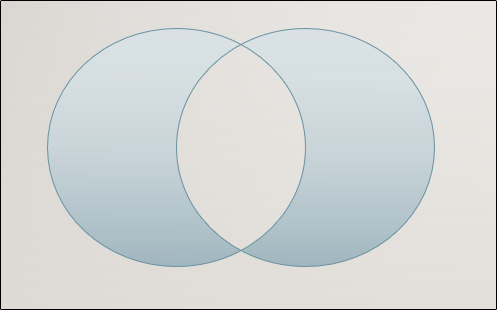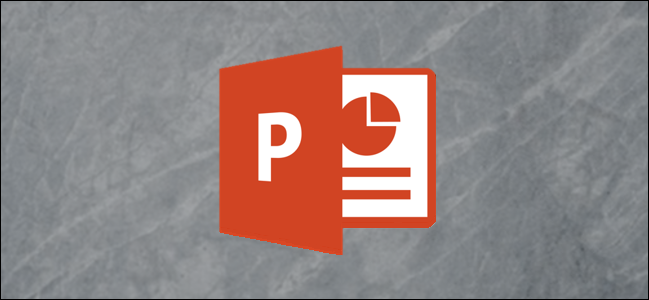У PowerPoint представлена велика бібліотека фігурвикористовується для таких речей, як створення блок-схем. Але це ще не все - PowerPoint також дозволяє комбінувати та об'єднувати ці форми, щоб створити унікальний об’єкт. Ось як.
Об'єднання форм у PowerPoint
Щоб об'єднати фігури в PowerPoint, спочатку потрібно вставити фігури, які потрібно об’єднати. Для цього перейдіть на вкладку «Вставка» та виберіть «Фігури», знайдені в групі «Ілюстрації».

У меню, що випадає, перегляньте велику бібліотеку фігур і виберіть ту, яку ви хочете використовувати. Ми будемо використовувати овальну форму в цьому прикладі.
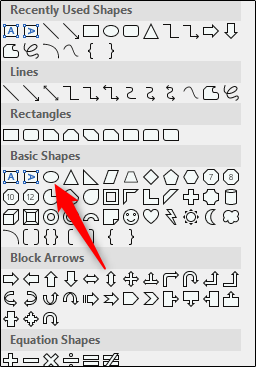
Далі намалюйте свою форму. Це можна зробити, натиснувши і перетягнувши курсор.

Повторіть кроки вище, щоб вставити наступну форму. Після готовності переконайтесь, що форми перекриваються.
Щоб об’єднати фігури, спочатку потрібно вибрати обидві фігури, які потрібно об’єднати. Для цього утримуйте клавішу Ctrl, клацаючи по черзі кожну фігуру.

Вибравши фігури, ви побачите нову вкладку - "Формат форми". Вперед і виберіть цю вкладку.

У групі «Вставити фігури» натисніть кнопку «Об’єднати фігури».

У меню, що випадає, виберіть потрібний тип злиття. Ви також можете навести курсор на кожен варіант, щоб отримати попередній попередній перегляд.

Це воно. Ваші форми тепер будуть об’єднані.